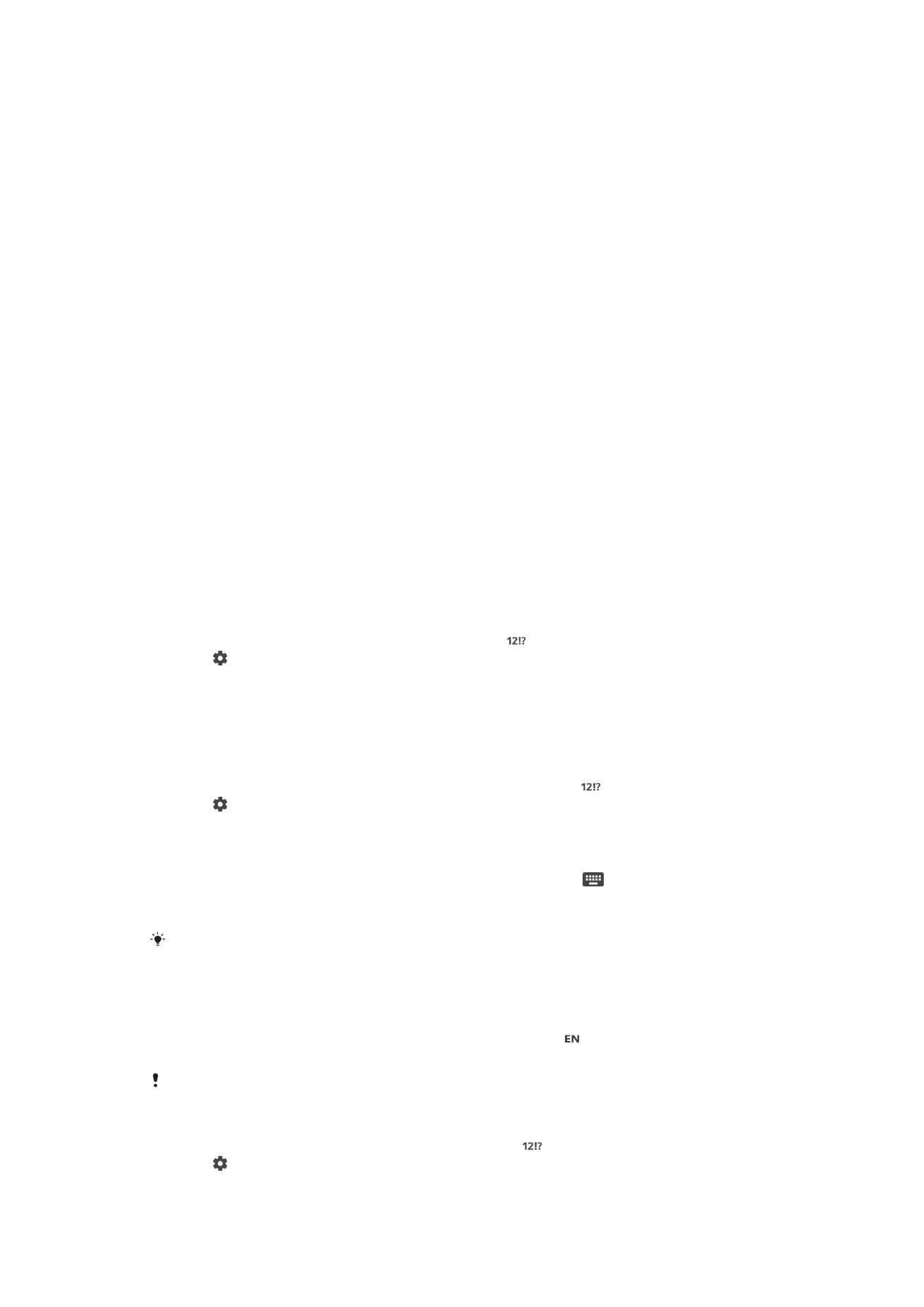
Nggawe pribadhi keyboard layar
Nalika ngetik teks nggunakake keyboard layar, sampeyan bisa ngakses setelan keyboard
lan setelan input teks liyane sing mbantu, misale, nyetel pilihan basa tulis, prediksi teks,
lan koreksi. Sampeyan bisa entuk saran tembung kanggo siji basa kanthi mateni fitur
Deteksi basa pinter.
Keyboard bisa nggunakake teks sing nate ditulis ing olahpesen lan aplikasi liyane kanggo
mahami gaya tulisan sampeyan. Ana uga Pandhuan personalisasi sing nuntun sampeyan
nrapake akeh setelan dhasar, supaya sampeyan bisa cepet miwiti. Sampeyan bisa milih
nganggo keyboard liyane lan ngalih antara akeh keyboard. Misale, sampeyan bisa milih
keyboard Xperia™ Chinese utawa keyboard Xperia™ Japanese.
Ngakses setelan tombol layar
1
Nalika ngetik teks nggunakake tombol layar, tutul .
2
Tutul , banjur tutul
Setelan papan tombol, lan genti setelan kaya sing
dikarepake.
3
Kanggo nambah basa tulis kanggo input teks, tutul
Basa tulis lan wenehi tandha
kotak centhang sing cocog.
4
Tutul
OK kanggo konfirmasi.
Nggenti setelan saran tembung
1
Yen sampeyan ngetik teks nggunakake keyboard layar, tutul .
2
Tutul , banjur tutul
Setelan papan tombol > Usul tembung.
3
Pilih salah siji.
Milih keyboard
1
Yen sampeyan ngetik teks nganggo keyboard ing layar, tutul
ing sisih ngisor
kanan layar.
2
Pilih salah siji.
Kanggo ngaktifake luwih akeh pilihan keyboard, tutul
Pilih kibor, banjur seret panggesere
menyang tengen.
Ngganti basa nulis nggunakake keyboard layar
•
Yen sampeyan ngetik teks nganggo keyboard ing layar, tutul ikon basa tulis
kanggo ngalih antarane basa tulis sing dipilih. Misale, tutul nganti basa tulis sing
dipengini muncul.
Fitur iki mung kasedhiya yen sampeyan nambahake luwih saka siji basa input.
Nggunakake gaya nulis sampeyan
1
Nalika ngetik teks nggunakake keyboard layar, tutul .
2
Tutul , banjur tutul
Setelan papan tombol > Gunakake gaya tulisanku lan pilih
sumber.
52
Iki penerbitan versi Internet. © Dicetak khusus kanggo keperluan pribadi.
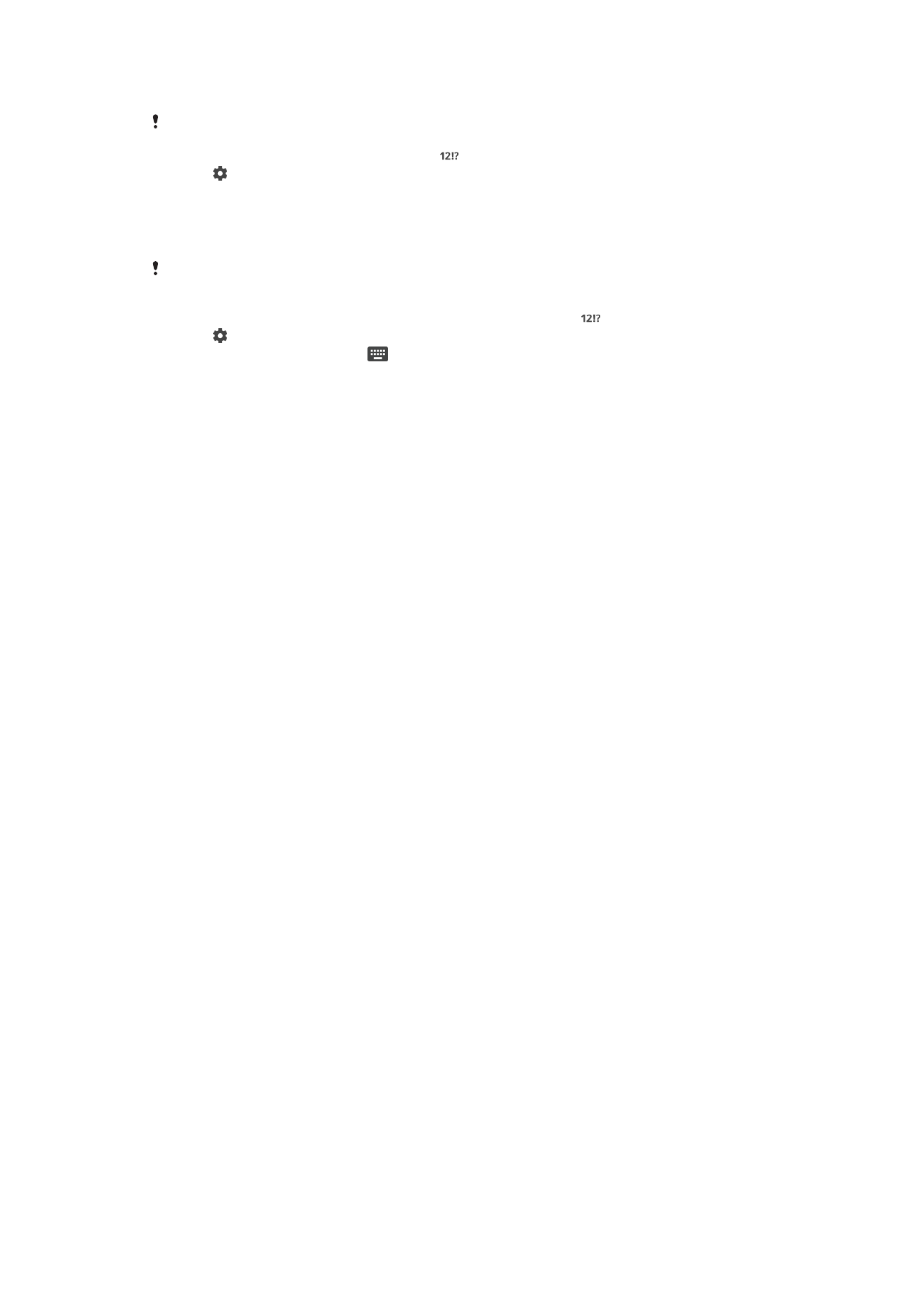
Nggenti setelan Deteksi basa pinter
Deteksi basa pinter menawa ora kasedhiya kanggo kabeh basa tulis.
1
Nalika keyboard layar ditampilake, tutul .
2
Tutul , banjur tutul
Setelan papan tombol.
3
Kanggo ngaktifake utawa mateni fungsi Deteksi basa pinter, seret panggeser ing
jejere
Deteksi basa pinter menyang posisi murup utawa mati.
Milih jinis layout keyboard
Jinis layout kanggo keyboard ing layar bisa uga ora kasadhiya ing kabeh basa tulis. Sampeyan
bisa milih layout keyboard sing beda-beda kanggo saben basa tulis.
1
Yen sampeyan ngetik teks nggunakake keyboard layar, tutul .
2
Tutul , banjur tutul
Setelan papan tombol.
3
Tutul
Basa tulis, banjur tutul ing jejere basa tulis.
4
Pilih jinis layout keyboard.
5
Tutul
OK kanggo ngonfirmasi.
53
Iki penerbitan versi Internet. © Dicetak khusus kanggo keperluan pribadi.